En 2007, se introdujo la opción de captura de pantalla en el iPhone. Para las versiones anteriores de iOS, se requería presionar los botones de subir volumen y encendido simultáneamente para tomar una captura de pantalla. Las primeras capturas de pantalla de la computadora se crearon en 1980, y las primeras capturas de pantalla de Mac se tomaron en la primera computadora Mac en 1984. Desde entonces, tomar capturas de pantalla solo se ha simplificado. Con solo hacer clic en unos pocos botones y unos pocos milisegundos, se puede capturar cualquier cosa presente en la pantalla. Si desea aprender a recortar una captura de pantalla en Mac, permanezca atento hasta el final de este artículo. Aprenderá cómo recortar una captura de pantalla de Mac con los pasos detallados e ilustraciones para su ayuda.
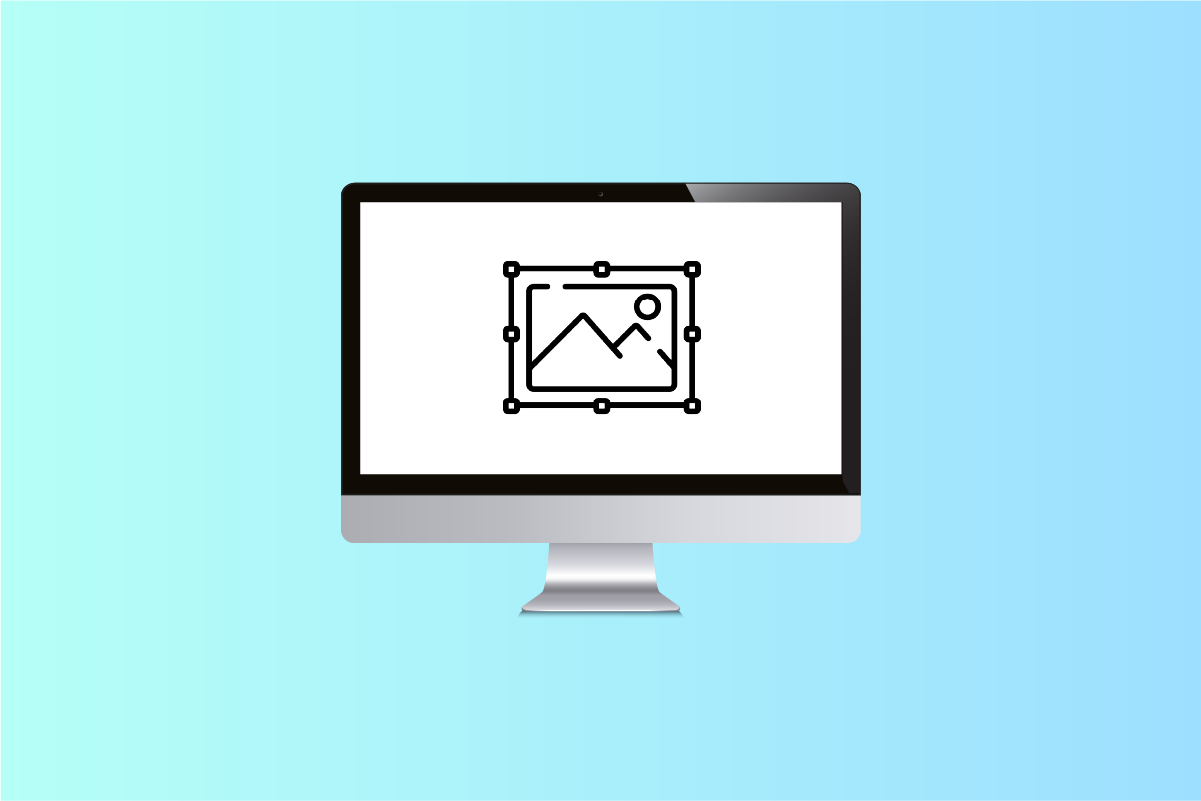
Tabla de contenido
Cómo recortar una captura de pantalla en Mac
Puede recortar cualquier captura de pantalla en Mac desde la aplicación Vista previa. Siga leyendo para conocer los pasos detallados más adelante en este artículo con las ilustraciones para comprender mejor el procedimiento.
¿Hay una herramienta Snip en Mac?
Sí, hay una herramienta de recorte en Mac. La flexibilidad y versatilidad de esta herramienta de recorte la hacen muy fácil de usar, incluso para los principiantes que acaban de empezar a aprender las funciones de su MacBook. Fácilmente le permite arrastrar el punto de mira y recortar según su deseo. Simplemente presionando Mierda + Comando +4, puede arrastrar y seleccionar el área de la captura de pantalla, imagen o página web que desea recortar o recortar.
¿Qué es el acceso directo de captura de pantalla de Mac?
Los accesos directos de captura de pantalla de Mac hacen que sea muy conveniente tomar capturas de pantalla con un chasquido de dedos. Hay básicamente tres atajos para lo mismo:
- Presione Shift+Command+3 al mismo tiempo para tomar una captura de pantalla de toda la pantalla.
- Toque Shift+Command+4 para tomar una captura de pantalla de una pequeña parte de la pantalla.
- Seleccione Mayús+Comando+4+Barra espaciadora simultáneamente para tomar una captura de pantalla de una ventana o menú.
¿A dónde van las capturas de pantalla recortadas?
Las capturas de pantalla se guardan en su escritorio como archivos de imagen en formato .png. Esas capturas de pantalla se guardan como Captura de pantalla mayo 3, 2024 a [time].png por defecto. Una vez editados y recortados, se pueden guardar en cualquier lugar. Y al igual que otros archivos, cambie el nombre según su gusto.
¿Puedo editar una captura de pantalla de Mac?
Sí, puedes editar una captura de pantalla de mac con gran eficiencia y muy poco tiempo. Tienes que presionar Shift+Command+3 para tomar una captura de pantalla. Esta captura de pantalla se guardará en su escritorio como Captura de pantalla mayo 3, 2024 a [time].png, por defecto. Puede abrir el archivo desde allí en Vista previa predeterminada y tocar Herramientas para editar la captura de pantalla.
¿Cómo recortar una captura de pantalla en Mac? ¿Cómo recortar una captura de pantalla de Mac en Macbook Pro y Macbook Air?
Recortar una captura de pantalla es simple y ahorra tiempo, independientemente de tu Macbook Pro o Macbook Air. Los pasos para tomar y editar una captura de pantalla siguen siendo los mismos. Siga los pasos a continuación para recortar una captura de pantalla completa con una combinación de teclas específica.
1. Para tomar una captura de pantalla, presione Shift+Command+3 al mismo tiempo desde el teclado.
Nota: La captura de pantalla se guardará en su escritorio de forma predeterminada.
2. Una vez guardado en su escritorio, haga doble clic en la captura de pantalla guardada que desee para abrirla en la aplicación Vista previa.
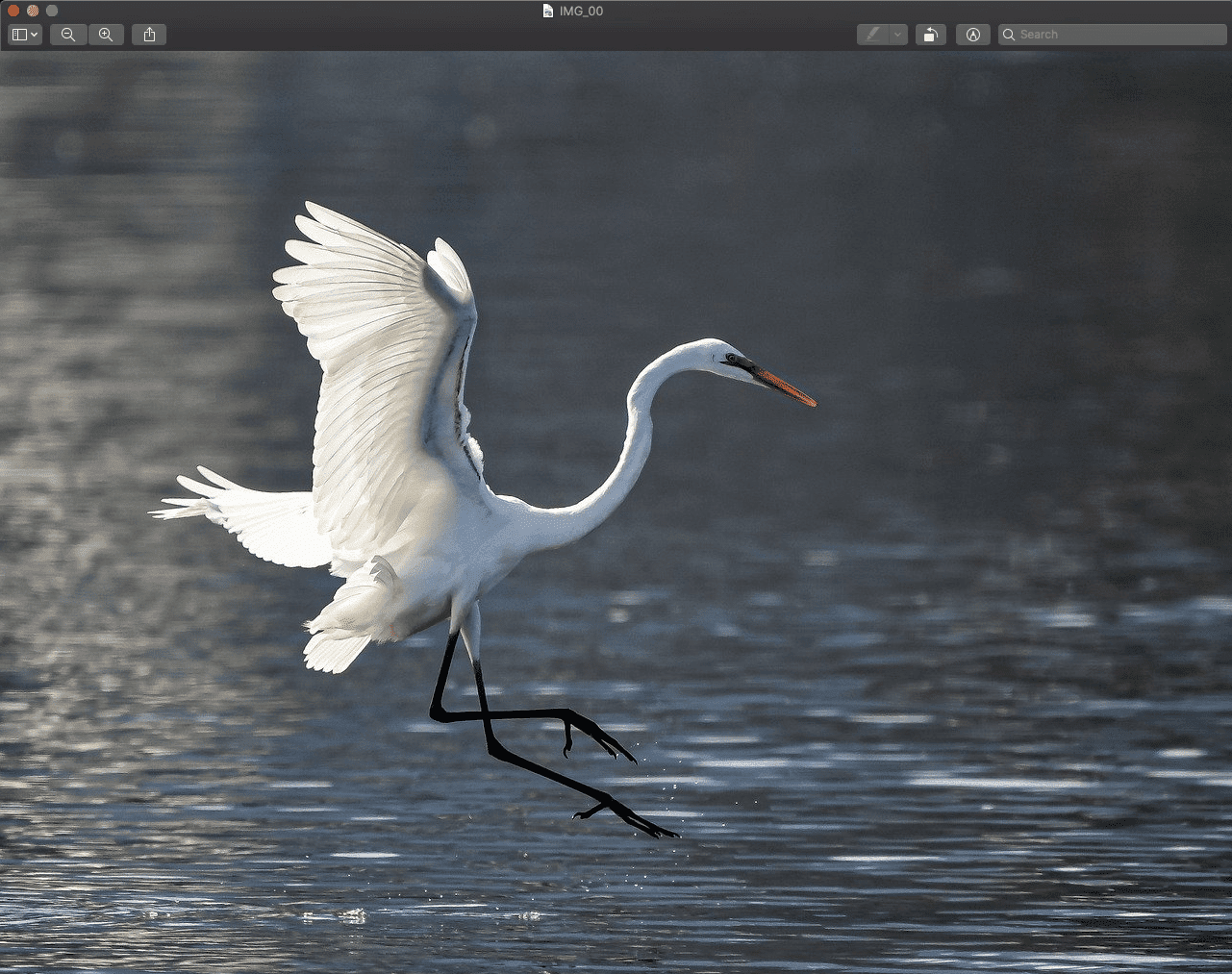
3. Ahora, con la ayuda del puntero de precisión, seleccione el área deseada para recortar la captura de pantalla.

4. Haga clic en la opción Herramientas de la barra superior, como se muestra a continuación.
5. En el menú desplegable, haga clic en Recortar.

6. La captura de pantalla se recortará según el área seleccionada.
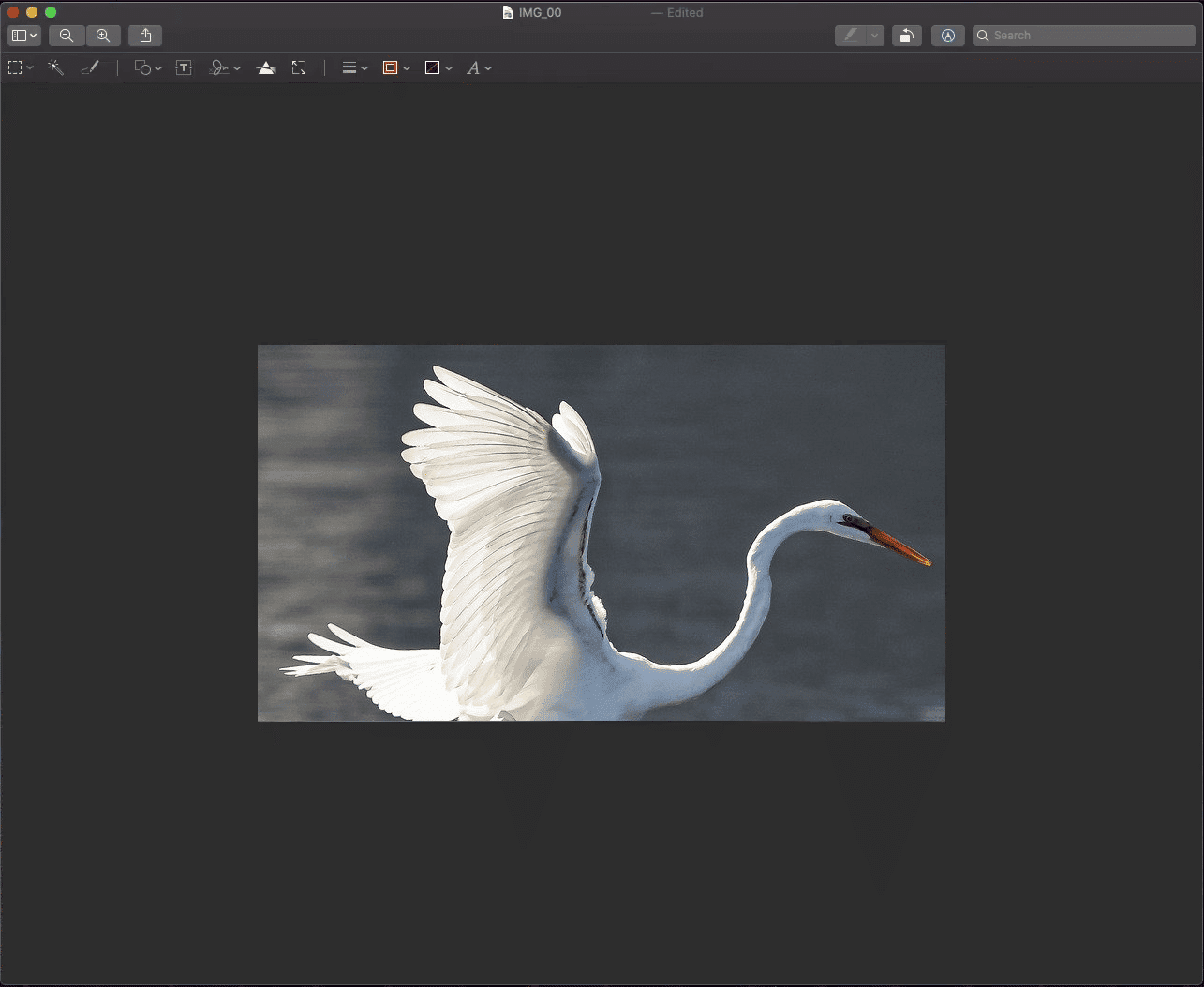
¿Cómo recorto una captura de pantalla en Mac después de guardarla?
Si desea saber cómo recortar una captura de pantalla en Mac, siga nuestra guía paso a paso a continuación:
1. Presione Shift+Command+3 simultáneamente desde el teclado para tomar una captura de pantalla.
Nota: También puede usar los accesos directos Mayús+Comando+4 o Mayús+Comando+4+Barra espaciadora para tomar diferentes tipos de capturas de pantalla.
2. Haga doble clic en la captura de pantalla deseada del escritorio.
3. En la aplicación Vista previa, use el puntero de precisión para seleccionar el área deseada de la imagen de captura de pantalla.

4. Haga clic en Herramientas > Recortar, como se muestra a continuación.

Obtendrá la captura de pantalla recortada guardada en el escritorio de su Mac.
¿Por qué no puedo recortar una captura de pantalla en Mac?
A continuación se presentan algunas de las razones por las que no puede recortar las capturas de pantalla en Mac:
¿Cómo recortar una captura de pantalla en iPhone?
Recortar una captura de pantalla en el iPhone es un juego de niños. Siga los pasos a continuación para hacerlo:
1. Presione el botón de Encendido + Inicio simultáneamente para tomar una captura de pantalla.
Nota: presione los botones Subir volumen + Encendido juntos para tomar una captura de pantalla que no tenga el botón de inicio.
2. Toque la vista previa de la captura de pantalla inmediatamente después de tomarla desde la esquina inferior izquierda, como se muestra a continuación.
3. Seleccione y ajuste el área que desea recortar de esa captura de pantalla. Luego, toca Listo.
4. Toque Guardar en fotos o Guardar en archivos para guardar la captura de pantalla recortada en la Galería.
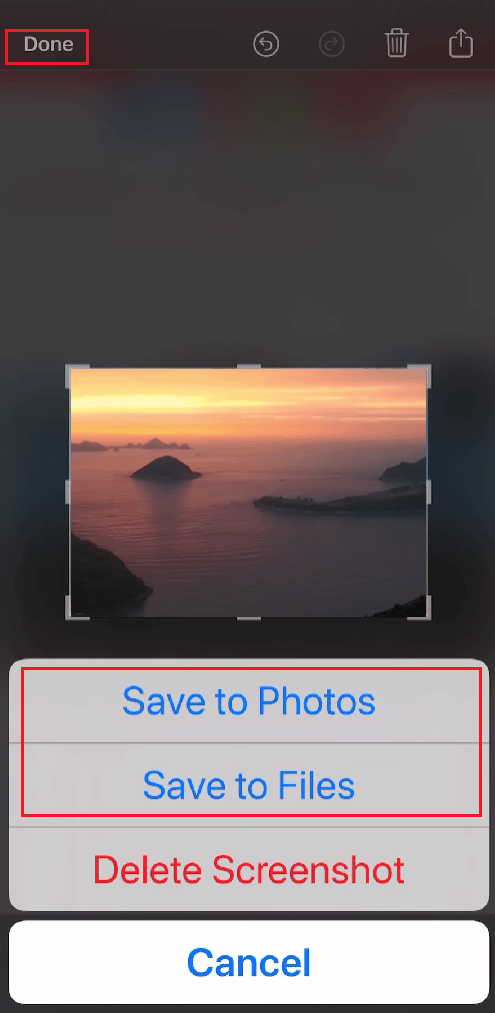
***
Esperamos que esta guía haya sido útil y que haya podido aprender a recortar una captura de pantalla en Mac. No dude en comunicarse con nosotros con sus consultas y sugerencias a través de la sección de comentarios a continuación. Háganos saber sobre qué tema desea aprender en nuestro próximo artículo.